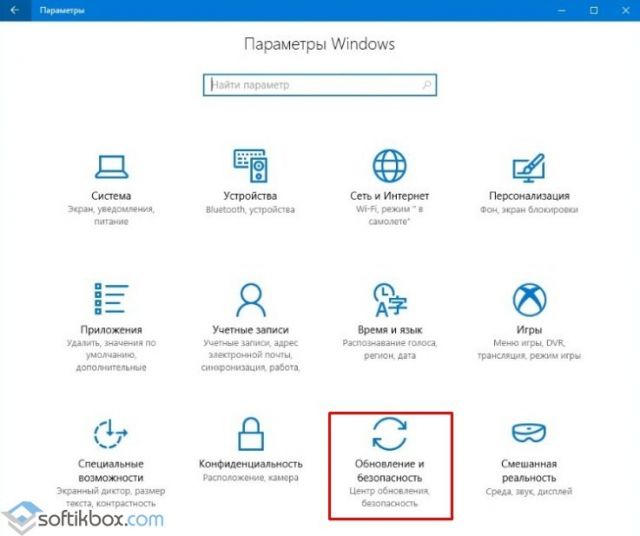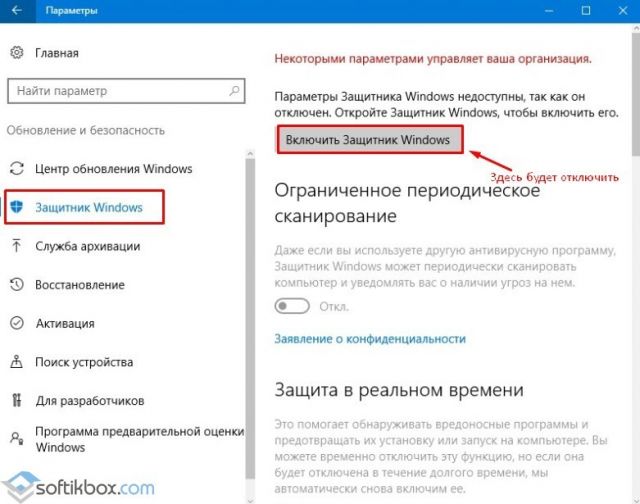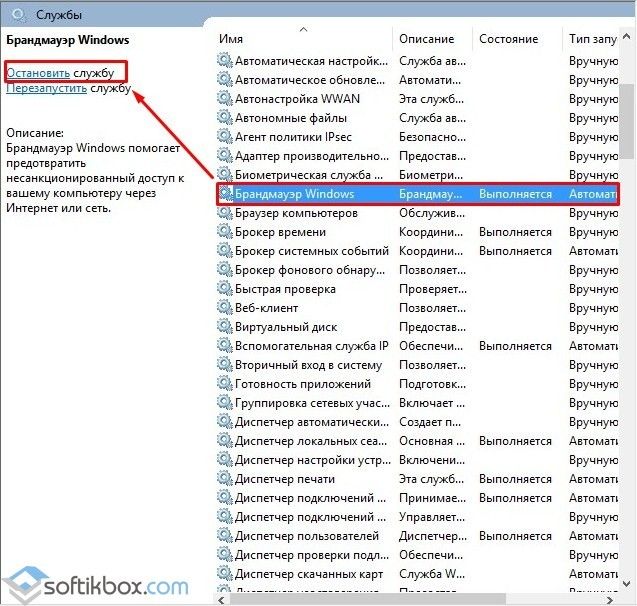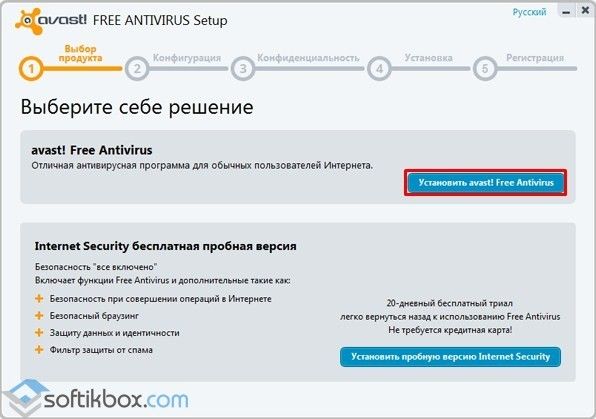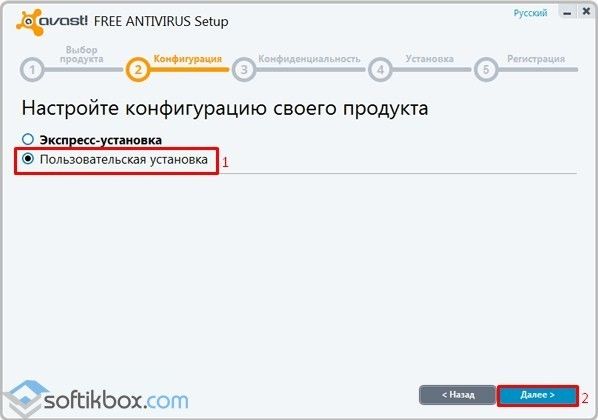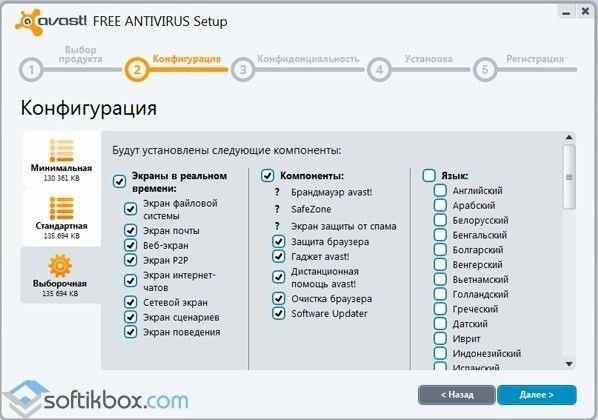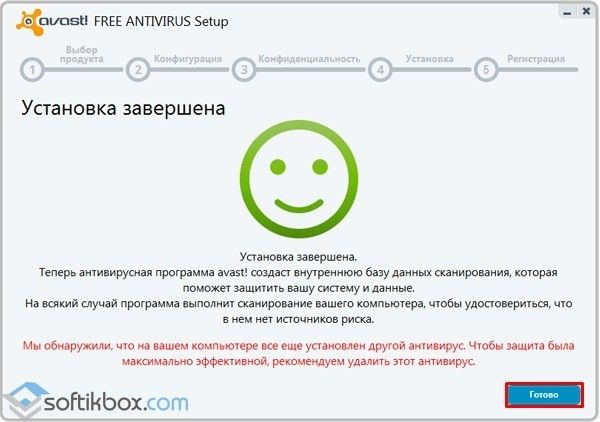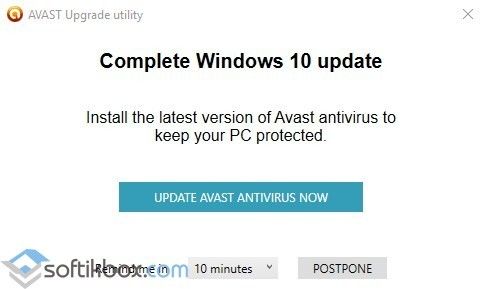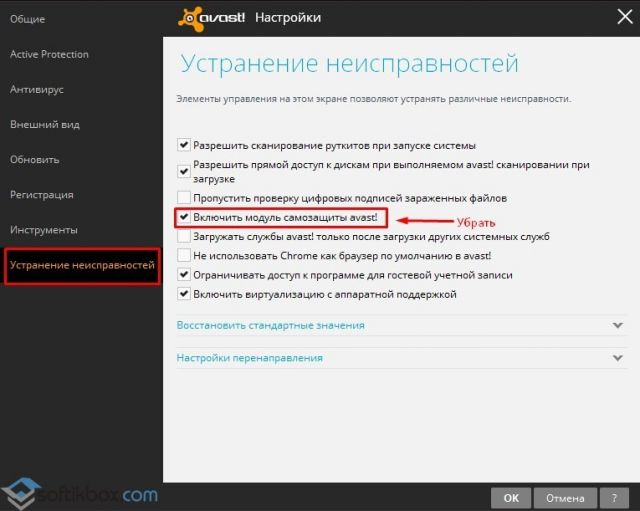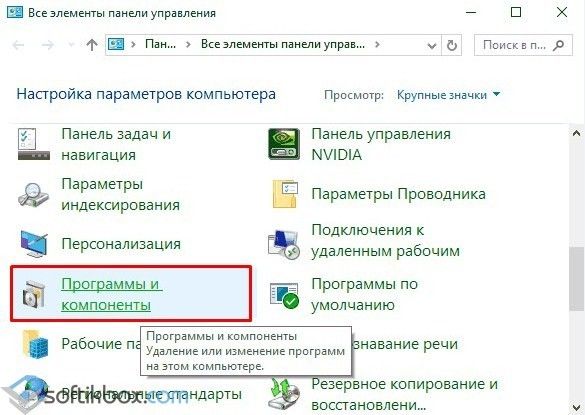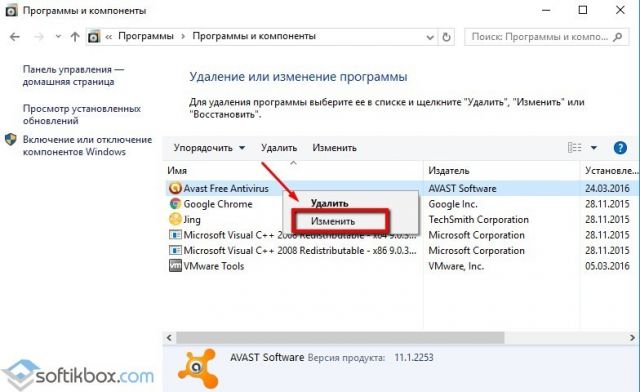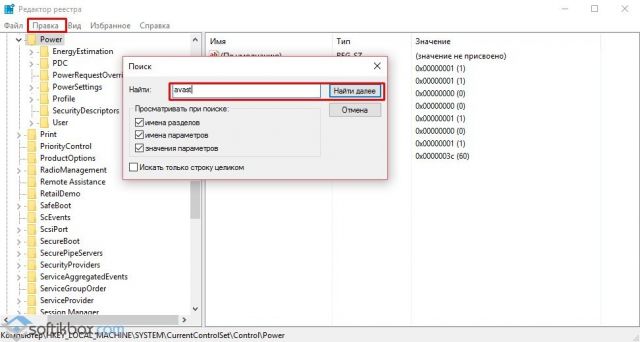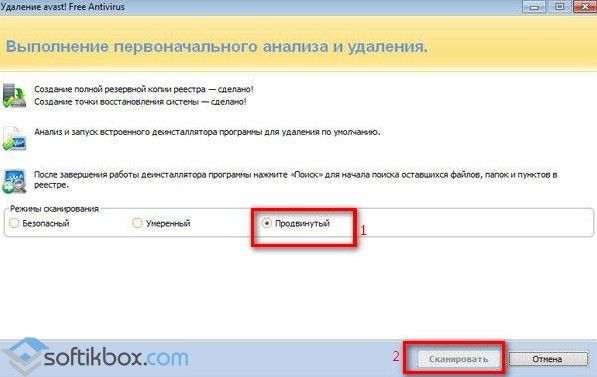- Avast исправила проблему совместимости антивируса с Windows 10 April 2018 Update
- Проблема совместимости исправлена через обновления антивируса
- Как установить Avast на Windows 10, если он не устанавливается?
- Классическая установка Avast на Windows 10?
- Как удалить антивирус Avast с Windows 10?
- Avast почему не устанавливается
- Поврежденный файл установки
- Неправильное удаление программы
- Отсутствие необходимых обновлений
- Блокировка установщика вирусами
- Заключение
- Некорректная деинсталляция антивируса: решение проблемы с помощью специальной программы
- Некорректная деинсталляция антивируса: решение проблемы вручную
- Отсутствие важных обновлений системы
- Вирусы
- Системный сбой
- Помогла ли вам эта статья?
- Еще статьи по данной теме:
- Решение проблемы
- Правильная инсталляция
- Дополнение
Avast исправила проблему совместимости антивируса с Windows 10 April 2018 Update
В начале недели стало известно, что при попытке обновления до Windows 10 April 2018 Update (версия 1803) некоторые пользователи Avast Antivirus столкнулись с серьезными проблемами — рабочий стол не загружался и показывался черный экран.
Проблема совместимости исправлена через обновления антивируса
Вчера компания Avast опубликовала обновления для затронутых продуктов, которые устраняют причину данной ошибки. Согласно информации вендора, проблемы были вызваны несовместимостью между Windows 10 версии 1803 и модулем “Экран поведения” Avast.
В сотрудничестве с Microsoft мы обнаружили, что один из компонентов Windows 10 версии 1803 является несовместимым с Экраном поведения от Avast, что приводит к сбою обновления в некоторых системах (ошибка зависит также от конкретного момента времени и условий подключения к Интернету).
Совместная идентификация проблемы позволила Avast ее исправить:
К счастью, мы нашли способ предотвратить данную проблему и теперь автоматически доставляем обновление антивирусной базы (VPS) всем нашим клиентам. Все пользователи, которые установили обновление базы с номером 180524-08 (и выше) должны быть застрахованы от данной неисправности.
Пользователям Avast, которые еще не успели обновиться до версии 1803, строго рекомендуется предварительно обновить антивирус.
Вы можете вручную проверить доступность обновлений:
- Откройте основный интерфейс антивирусного продукта от Avast, например Avast Free Antivirus.
- В Меню выберите «Настройки» и перейдите в раздел «Обновления».
- Нажмите кнопку «Обновить» для раздела «Программа», чтобы убедиться, что у вас стоит последняя версия антивируса.
- Нажмите кнопку «Обновить» для раздела «Вирусные сигнатуры», чтобы установить последнюю версию антивирусной базы.
Обновление должно полностью предотвратить появление пустого рабочего стола или экрана выбора раскладки клавиатуры.
Примечание: перед выполнением обновления Windows рекомендуется создать полную резервную копию системы. Резервная копия позволит восстановить предыдущую версию Windows без использования стандартных средств операционной системы, которые работают далеко не всегда. Кроме того, вы можете удалить Avast перед запуском установки обновления функций Windows 10, а после успешного завершения можете переустановить антивирус.
Компания Avast опубликовала инструкции для пользователей, которые пытались обновится и столкнулись со сбоями или другими ошибками несовместимости.
Примечание: для выполнения инструкций от Avast, компьютер должен быть работоспособным, потому что для решения проблемы требуется загрузить установочный носитель Windows 10.
Как установить Avast на Windows 10, если он не устанавливается?
Как на официальном форуме Microsoft, так и на других форумах можно встретить обсуждения, касательно установки такого популярного антивируса, как Avast на Windows 10. Многие пользователи жалуются на то, что все попытки установить защитник заканчиваются провалом. Система блокирует установку программы. При этом, отключив сетевой экран, Windows 10 разрешает установить софт, но после перезагрузки системы вновь блокирует Avast и включает свой защитник. Кроме того, во время удаления программы возникает ряд проблем. Поэтому рассмотрим все варианты корректной установки и деинсталяции этого антивируса.
Классическая установка Avast на Windows 10?
На официальном сайте разработчика Avast имеется ссылка на установочный файл, адаптированный под новую операционную систему Windows 10. Однако программа не устанавливается. Дело в том, что в связи с частым обновлением операционной системы, антивирус становится несовместим с некоторыми её компонентами. Поэтому при установке программы пользователь сталкивается с сообщением о том, что «Приложение не может быть установлено на эту ОС».
Чтобы исправить такую неполадку, стоит скачать версию антивируса без лейбла «для Windows 10».
Далее установка программы будет следующей:
- Отключаем брандмауэр. Для этого стоит открыть «Параметры» и выбрать «Обновление и безопасность».
- В меню слева выбираем «Защитник Windows 10». Отключаем брандмауэр.
- Также стоит нажать «Win+R», ввести «services.msc». Откроется окно служб. Нужно найти «Брандмауэр Windows» и отключить данную службу.
- После стоит загрузить антивирус, нажать правой кнопкой мыши на установочном файле и выбрать «Запустить от имени Администратора».
- Откроется небольшое окно. Выбираем «Установить Avast Free Antivirus».
- После выбираем тип установки. Лучше выбирать пользовательскую установку.
- Далее выбираем языки интерфейса и указываем, какие компоненты нужно включить.
- Запустится установка антивируса Avast на Windows
- После, чтобы использовать бесплатную версию, стоит зарегистрировать продукт. Для этого нужно перейти в соответствующий раздел, ввести свой и-мейл и подтвердить регистрацию на почте.
Установка Аваста для Виндовс 10 завершена. При этом, важно отметить, что программа будет функционировать стабильно и без возникновения ошибок. Обновление баз будет производиться автоматически.
Как удалить антивирус Avast с Windows 10?
Часто, после стандартного удаления Аваста, на компьютере с Windows 10 появляется всплывающее уведомление «Complete Windows 10 Update от Avast».
Самый простой способ, как убрать это уведомление, это удалить полностью оставшиеся файлы программы и очистить реестр. Для этого рекомендуем выполнить следующее:
- Запускаем антивирус. Выбираем «Настройки» (значок шестеренки) и в меню слева кликаем «Устранения неисправностей». Снимаем галочку «Модуль самозащиты».
- Открываем «Панель управления» и выбираем «Программы и компоненты».
- Откроется новое окно. Находим Аваст и жмём «Удалить».
- После удаления нужно перейти в редактор реестра и выбрать «Правка», «Найти» и ввести в поисковую строку запрос «avast». Далее удаляем все разделы, которые связаны с антивирусом.
- После удаления разделов реестра, стоит проверить автозагрузку и снять там отметки, которые касаются этой программы.
ВАЖНО! Для полного удаления компонентов программы рекомендуем запустить программу CCleaner. Она удалит те папки и файлы, которые остались после программы.
Также необходимо отметить, что безопасное удаление антивируса можно произвести с помощью специальной программы Revo Uninstaller.
- Запускаем её на своем ПК. Выбираем «Сканировать».
- После анализа содержимого системных дисков программа выдаст результат. Выбираем папки, которые относятся к антивирусу Аваст и удаляем их.
- По завершению очистки системы стоит перезагрузить ПК и проверить папку «Program Files» на наличие файлов программы.
Таким образом, используя вышеуказанные способы, можно установить и удалить антивирус на Windows 10.
Avast почему не устанавливается
Почему не устанавливается Аваст? У этой проблемы может быть много причин. И далеко не все они связаны с самим установщиком. Поэтому в данном материале мы попытаемся помочь исправить ситуацию различными способами.
Поврежденный файл установки
Это первое, что приходит на ум в данной ситуации. Возможно, вы скачали поврежденный установщик или же файл просто не смог до конца загрузиться из-за сбоя в сети. В любом случае, с ним что-то не так. Отсюда и проблема.
Логичным решением будет скачивание нового установочного файла. Для этого придется посетить официальный сайт разработчика. Впрочем, мы предоставим подробную инструкцию, рассказывающую о том, что и как нужно делать.
- Переходим на официальный сайт проекта — https://www.avast.ru/
- На появившейся странице нажимаем кнопку «Бесплатная загрузка для ПК». Скачивание начнется автоматически.
- По завершении процесса закрываем браузер и запускаем «Проводник Windows».
- Перемещаемся в каталог загрузки и запускаем двойным кликом файл «avast_free_antivirus_setup_online.exe».
Если дело было именно в поврежденном файле, то после этого антивирус точно должен установиться так, как положено. Если нет, то стоит перейти к следующей главе нашего материала. Возможно, она поможет решить проблему.
Неправильное удаление программы
Точно такая же ситуация может возникнуть в том случае, если у вас ранее стояла старая версия антивируса Avast, и вы ее удалили стандартным способом при помощи панели управления. После этого в системе могли остаться некие «хвосты».
Именно они и мешают инсталляции новой версии. Их нужно удалить. И проще всего при помощи специальной программы. К примеру, Uninstall Tool. Она отлично с этим справится. Скачать ее можно с официального сайта. Впрочем, вот инструкция:
Все остальное утилита сделает сама. После деинсталляции обязательно перезагрузите компьютер. Только после рестарта можно будет приступать к новой установке антивирусного продукта. Если этот способ не помог, то, значит, все намного хуже.
Отсутствие необходимых обновлений
Часто такое поведение инсталлятора связано с тем, что в операционной системе отсутствуют необходимые обновления. Если нет нужных компонентов, то установка будет невозможна. Даже при правильном удалении предыдущей версии.
Самое правильное в этой ситуации – инсталлировать необходимые компоненты путем стандартного обновления ОС. Для осуществления этого действия понадобится подробная инструкция. Она поможет все сделать правильно.
- Итак, нажимаем на клавиатуре сочетание Win + I и вызываем инструмент «Параметры».
- В главном окне выбираем пункт «Обновление и безопасность».
- Сразу же появятся нужные настройки. Нажмите на кнопку «Проверить наличие обновлений».
- Дождитесь, пока система опросит серверы компании Microsoft.
- После этого нажмите на кнопку «Установить обновления».
Данный процесс может занять очень много времени. После его завершения не забудьте перезагрузить компьютер. Иначе установка не будет полной. Только после новой загрузки можно пробовать инсталлировать антивирус. Если ничего не помогло, то переходим к следующему способу.
Блокировка установщика вирусами
Часто бывает и так, что вредоносные объекты, хозяйничающие на компьютере, блокируют работу того или иного приложения. Под эту категорию попадает и инсталлятор Avast. Для того, чтобы решить проблему придется избавиться от вирусов.
Для этого мы рекомендуем использовать бесплатную утилиту Dr Web CureIt. Она вполне способна справиться с проблемой. Вот подробная инструкция, рассказывающая о том, что и как нужно делать в данной ситуации.
- Переходим по ссылке https://free.drweb.ru/cureit/.
- На открывшейся странице кликаем по кнопке «Скачать Dr Web CureIt». Загрузка начнется немедленно.
- Как только она завершится, закрываем браузер и запускаем «Проводник Windows».
- Перемещаемся в каталог с загрузками и запускаем файл с именем «neae738w.exe» двойным кликом.
- Откроется окно, в котором просто нужно будет нажать на кнопку «Start scanning».
Все остальное утилита сделает без вашего участия. После сканирования и удаления вирусов обязательно нужно будет перезагрузить компьютер. Заниматься установкой Avast придется уже после рестарта. По-другому никак не получится.
Заключение
А теперь пришло время подвести итоги, обобщить всю полученную информацию и сделать соответствующие выводы. В рамках данного материала мы поговорили о том, что делать, если возникает ошибка завершения процесса установки Avast.
У этой проблемы много причин. И столько же способов решения. В некоторых случаях придется перебрать их все. Однако каждый метод снабжен подробной инструкцией с четким алгоритмом действий. Поэтому никаких проблем возникнуть не должно.
Программа Avast заслуженно считается лидером среди бесплатных антивирусных утилит. Но, к сожалению, у некоторых пользователей случаются проблемы с установкой. Давайте выясним, что делать, когда не устанавливается программа Аваст?
Если вы новичок, и не знакомы со всеми тонкостями установки подобных утилит, то возможно, что-то неправильно делаете при инсталляции программы. Советуем ознакомиться, как правильно установить Аваст. В случае, если вы не сомневаетесь в правильности своих действий, значит причиной невозможности установки является одна из проблем, о которых мы поговорим ниже.
Некорректная деинсталляция антивируса: решение проблемы с помощью специальной программы
Наиболее частой причиной, по которой возникают проблемы при установке программы Аваст, является некорректная деинсталляция установленной ранее версии этого приложения, или другого антивируса.
Естественно, что перед тем, как устанавливать приложение Аваст, вы должны удалить антивирус, который до этого был установлен на компьютере. Если вы этого не сделаете, то, как раз наличие второй антивирусной программы, может послужить причиной либо невозможности установки Аваст, либо некорректной его работы в будущем, или вообще способствовать краху системы. Но, иногда деинсталляция проводится пользователями некорректно, что в будущем вызывает проблемы, в том числе и с установкой антивирусов.
Если у вас к моменту удаления программы уже была специальная утилита для полного удаления приложений, очистить компьютер от остатков антивирусной программы будет довольно просто. Подобные приложения мониторят все установленные на компьютере программы, и в случае, если после деинсталляции остаются «хвосты», продолжают их видеть.
Посмотрим, как обнаружить и удалить остатки неправильно деинсталлированного антивируса при помощи утилиты Uninstall Tool. После запуска Uninstall Tool открывается список установленных или некорректно удаленных программ. Ищем в списке программу Аваст, либо другой антивирус, который был установлен ранее, и должен был быть удален с компьютера. Если ничего не находим, то проблема с невозможностью инсталляции Аваст кроется в других причинах, о которых мы погорим ниже. В случае обнаружения остатков антивирусной программы, выделяем её наименование, и жмем на кнопку «Принудительное удаление».
После этого, выполняется анализ оставшихся от этой программы папок и файлов, а также записей в реестре.
После проведения сканирования, и обнаружения таковых, программа просит подтверждения на их удаление. Жмем на кнопку «Удалить».
Выполняется зачистка всех остатков некорректно удаленного антивируса, после чего, вы можете попытаться установить антивирус заново.
Некорректная деинсталляция антивируса: решение проблемы вручную
Но что делать, если на момент деинсталляции антивируса специальной утилиты для удаления программ установлено не было. В таком случае, придется все «хвосты» зачищать вручную.
Переходим с помощью файлового менеджера в каталог Program Files. Там ищем папку с наименованием антивируса, который ранее был установлен на компьютере. Удаляем эту папку со всем содержимым.
Далее следует удалить папку с временными файлами антивируса. Проблема в том, что у разных антивирусных программ она может располагаться в различных местах, а поэтому выяснить расположение этой папки можно только прочитав инструкцию к данному антивирусу, или найдя ответ в интернете.
После того, как мы удалили файлы и папки, следует очистить реестр от записей, относящихся к удаленному антивирусу. Сделать это можно с помощью специализированной программы, например CCleaner.
Если вы опытный пользователь, то можете вручную удалить все лишние записи, относящиеся к деинсталлированному антивирусу, с помощью встроенного редактора реестра. Но делать это нужно очень осторожно, так как можно серьезно навредить системе.
После того, как чистка завершена, попытайтесь установить антивирус Аваст заново.
Отсутствие важных обновлений системы
Одной из причин того, что не получается установить антивирус Аваст может быть тот факт, что на компьютере не установлены некоторые важные обновления Windows, в частности один из пакетов MS Visual C++.
Чтобы подтянуть все нужные обновления, заходим Панель управления, и переходим в раздел «Система и безопасность».
Далее кликаем по записи «Проверка обновлений».
В случае наличия неустановленных обновлений, жмем на кнопку «Установить обновления».
После того, как обновления загрузились, перегружаем компьютер, и пробуем установить антивирус Аваст заново.
Вирусы
Некоторые вирусы, в случае присутствия на компьютере, могут блокировать установку антивирусных программ, в том числе и Avast. Поэтому, в случае возникновения подобной проблемы, есть смысл просканировать систему на наличие вредоносного кода антивирусной утилитой, которая не требует установки, например Dr.Web CureIt. Либо же, что ещё лучше, проверить жесткий диск на вирусы с другого незараженного компьютера.
Системный сбой
Антивирус Аваст может не устанавливаться в случае повреждения операционной системы в целом. Признак этой поломки в том, что вам не удается инсталлировать не только Avast, но и большинство других приложений, даже тех, которые не являются антивирусами.
Лечится это, в зависимости от сложности повреждений, либо откатом системы к точке восстановления, либо полной переустановкой операционной системы.
Как видим, при выявлении невозможности установки антивирусной программы Avast, прежде всего, следует установить причины неполадки. После того, как причины установлены, в зависимости от их характера, производится решение проблемы одним из указанных выше способов.
Отблагодарите автора, поделитесь статьей в социальных сетях.
Помогла ли вам эта статья?
Еще статьи по данной теме:
Пытается установить, крутит, крутит минут5-7, а потом выдает, что установка не удалась
Вы следовали рекомендациям статьи?
На виндовс 7 стоял аваст. Дис форматнул, установил десятку, обновления скачал, и не могу аваст поставить.
Здравствуйте, Антон. Опишите, пожалуйста свою проблему подробно: на каком этапе установки происходит сбой, какое сообщение выводится при этом на экран, если вообще выводится. А то так довольно трудно что-то конкретное вам посоветовать, так как слишком мало информации.
при установке аваст пишет ошибка завершения установки
Привет,я установил антивирус аваст ,После установки половину вирусов очищает хотя не чувствуется ,а остальные показывает ,но не решает ,пишет установи бесплатно с фио,хотя стоит.что делать как решить проблему ?
Толя, здравствуйте. Если не сложно, сделайте и приложите сюда скриншот окна, в котором предлагается «установи бесплатно с фио». Avast хоть с официального сайта скачивали?
Здравствуйте, я пытаюсь установить аваст, но он выдаёт что установка не удалась, следовала советам из статьи, ничего не помогает
Уже не помню с чего началось… Но, комп чистил, реестром выгребал хвосты от Аваста, утилитой деинсталляции пользовался — не помогает.Скачиваю установочный файл с сайта производителя, запускаю — начал ставить…. уже под конец (судя по зеленой линейке) останавливается установка и комп сильно тормозит. Посмотрел процесс — сотни процессов установки Аваста в диспетчере процессов, оперативная память забита под завязку…
.
Ошибка при установке аваст. Запустил файл avast_free_antivirus_setup_offline. Пишет; идет установка, не отключайте компьютер.Далее смотри скрин.
Копия журнала установки:
Пользоваться компьютером или ноутбуком без защитного ПО чрезвычайно опасно. И чем важнее данные на нем находятся, тем выше шанс, что они окажутся в руках злоумышленников. Чтобы избежать такой ситуации, следует поставить в систему какой-нибудь антивирус. Avast отлично подходит для этих целей. Но нередко пользователи сталкиваются с неприятностями еще на этапе его инсталляции. Например, довольно распространена ситуация, когда попросту не устанавливается Аваст и банальная перезагрузка не помогает. Давайте разберемся, как устранить данную проблему своими силами.
Решение проблемы
Если у вас в системе уже имеется Avast, то программу нужно полностью удалить. Для этого воспользуйтесь нашей детальной инструкцией. Это вводная информация. Теперь давай ознакомимся с основными причинами возникновения сбоев в ходе инсталляции:
- Неправильное выполнение процедуры.
- Загрузка старой версии антивируса, использование недостоверных источников.
- Наличие какого-либо защитного ПО, мешающее инсталляции.
- Прочие причины.
Собственно говоря, возможных вариантов довольно много. Поэтому мы предлагаем вам универсальную инструкцию по инсталляции антивируса, в ходе которой не должно возникнуть каких-либо ошибок. Крайне рекомендуется делать все именно так, как описано по тексту, без особых отхождений.
Правильная инсталляция
Чтобы избежать ошибки завершения процесса установки Avast или других сбоев, выполните следующие шаги:
- Перезагрузите компьютер и при запуске системы закройте все лишние программы.
- Временно деактивируйте присутствующее защитное ПО, например, другой антивирус или что-то подобное.
- Перейдите на официальный сайт проекта https://www.avast.ru/index#pc.
- Кликните на внушительных размеров кнопку «Бесплатная загрузка для ПК».
- Сохраните предложенный файл avast_free_antivirus_setup_online.exe.
- Откройте в Проводнике Windows каталог, куда он был сохранен.
- Кликните по полученному файлу ПКМ, чтобы вызвать контекстное меню.
- В нем выберите опцию запуска с правами администратора.
- Подтвердите выполнение процедуры.
- Дождитесь загрузки окна установки.
- В нем по желанию откажитесь от защищенного браузера.
- Затем перейдите в раздел настроек.
- Будущее расположение программы стоит оставить без изменений. Регулировать вы можете установку тех или иных компонентов защиты.
- Когда настройка будет завершена, кликните на кнопку запуска.
- В правой нижней части экрана отобразится ход выполнения процедуры. В среднем ее выполнение занимает одну или две минуты, так что просто ждите.
Оставшаяся часть инсталляции пройдет в фоновом режиме. Если вы делали все по инструкции, то никаких сбоев возникнуть не должно. Напоследок рассмотрим первичную настройку антивируса, которая запустится сразу же по завершению процедуры установки.
Инструкция по первичной настройке:
- В окне об успешности ваших действий кликните на кнопку «Продолжить».
- Сделайте это же в другом окошке.
- Теперь вам предложат загрузить актуальную версию антивирусной программы для мобильного устройства. Чтобы отказаться от этого, нажмите на надпись «Нет, я не хочу защищать свой телефон с ОСAndro/>
- Аналогичную операцию выполните для предложения о получении награды в обмен на рекомендацию Аваста знакомым.
В приветственном окошке антивируса сразу же щелкните ЛКМ по кнопке «Запустить интеллектуальное сканирование».
Дополнение
Мало кто знает, что Аваст регионально заблокирован на территории Крыма. Соответственно, использование программы там практически невозможно. Разумеется, можно настроить VPN-сервис, но такой вариант крайне неэффективен. Поэтому мы рекомендуем крымчанам выбрать какой-либо другой антивирус. Подробности про эту ситуации и достойные альтернативы Avast изложены в отдельной статье.